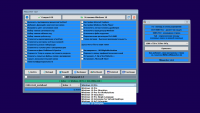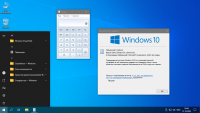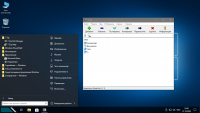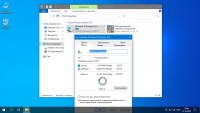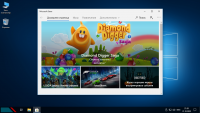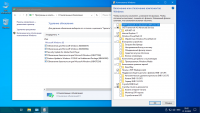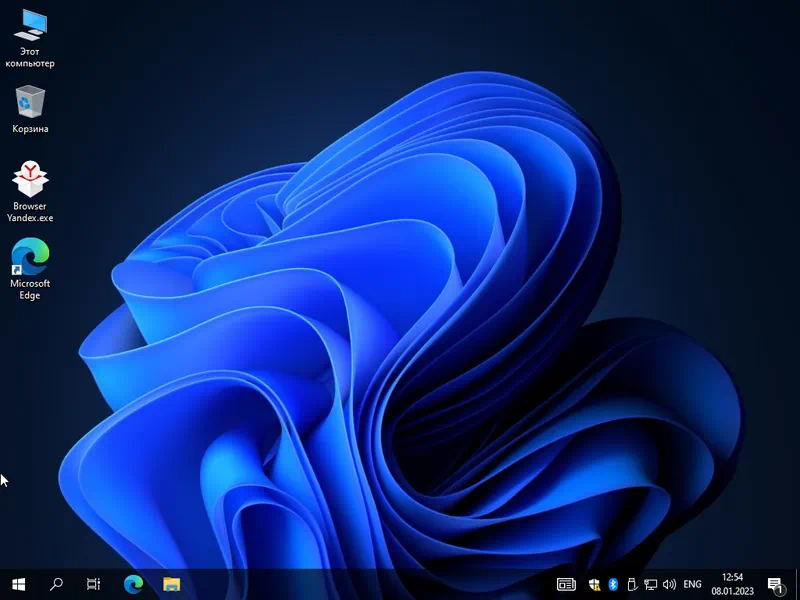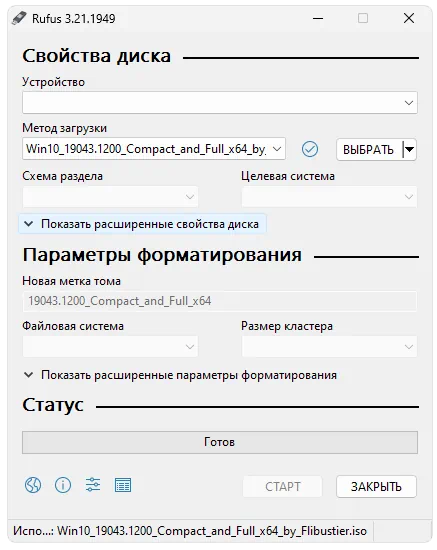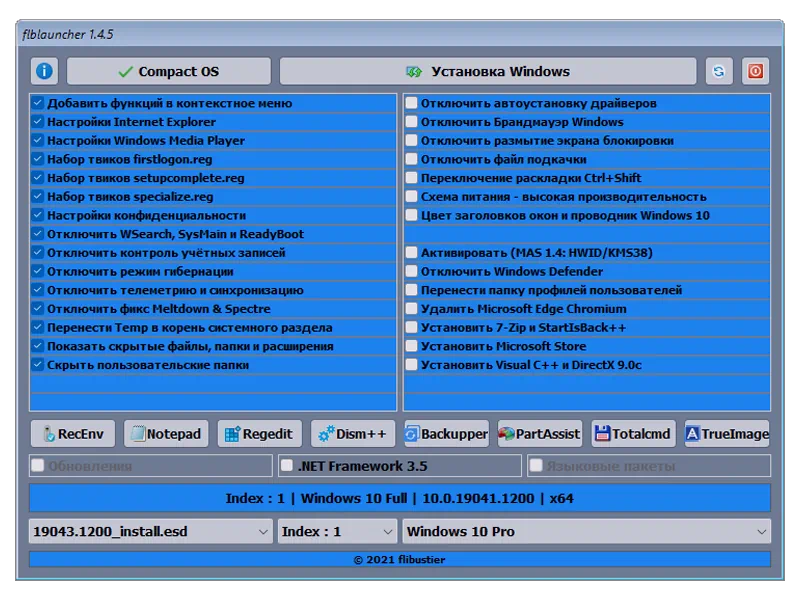Новая версия Виндовс 10 64бит на русском языке с авто-активацией, десятая операционная система от Microsoft с обновлениями на 2021 год, без лишнего хлама и без шпионских штучек, бесплатно скачать Windows 10 x64 20H2 Compact & FULL by Flibustier 3.04Gb торрент файл, ISO образ которой помещается на стандартной 4Гб флешке и без проблем установится на любом, даже слабом компьютере.
Лучшая сборка Compact&Full, содержащая обе эти версии, подойдет любому пользователю. Если нужна урезанная Windows 10, выбираете индекс Compact при установке. А если нужна полноценная Windows 10 (с настройками или без них), то при установке выбираете индекс Compact Full. Чтобы сделать любую из этих версий англоязычной, отмечаете «Интегрировать языковые пакеты». Как видите, все удобно обустроено. В предложенном окне предварительных настроек вы либо оставляете их по умолчанию, либо отмечаете именно те опции, которые вам необходимы. Настроек достаточно много, но предложенная конфигурация в большинстве случаев оказывается самой удачной. Наиболее важные твики Flibustier перенес в левую колонку (и они все отмечены), а в правой колонке могут находиться и другие полезные для вас опции, которые тоже можно отметить. Все эти твики любой пользователь может редактировать, если посчитает нужным. Также можно добавить и предпочтительные команды, поскольку .cmd файлы тоже прекрасно поддерживается. Лаунчер целиком и полностью координирует процесс установки Windows, автоматически применяя выбранные опции на каждом ее этапе. Во многом благодаря наличию этого лаунчера, данная сборка – самая удобная для предварительных настроек, простой интеграции языковых пакетов, различных Metro appx и обновлений, а также использования других системных образов wim/esd.
Дата обновлений: 13 января 2021
Версия: Win10 Compact&Full (билд 19042.746)
Разрядность: 64-bit
Язык Интерфейса: RUS Русский + пакет для ENG Английский
Таблетка: полуавтоматическая постоянная активация (как опция)
Первоисточник: www.microsoft.com
Автор сборки: by Flibustier
Размер образа: 3,04 GB
Загрузить Windows 10 x64 20H2 Compact & FULL by Flibustier torrent
Системные требования для Compact&Full:проц 2х2 ГГц + 4 ГБ RAM + 20 ГБ места + video под DX9. Самая экономичная – Compact, т.к. сильно урезана, в отличие от Full.
Скриншоты Windows 10 by Flibustier 2021 года
Предложенные редакции:
-Pro + ее разновидности (Pro Education, Pro For Workstations, Pro SL). Основная версия – самая практичная, и многие уже обзавелись HWID лицензией для нее.
-Enterprise. Корпоративная на актуальном билде. Просто отличная редакция для бизнес-сектора, но и для домашнего ПК — тоже великолепный вариант.
-Enterprise for Virtual Desktops — более оптимизирована для корпоративной работы, поэтому гораздо менее востребована у обычных пользователей.
-Education. Обеспечивает дополнительные инструменты администраторам и пользователям для оптимизации учебного процесса.
-IoT Enterprise – вполне популярна среди профессиональных пользователей, т.к. является мощной и полнофункциональной редакцией (ранее вместо IoT использовался термин Embedded). Способна поддерживать наиболее широкий спектр оборудования (в основном, для коммерческих целей – это терминалы, банкоматы и т.д.), а не только привычные ПК.
Многих предложенных здесь редакций в привычном оригинальном Consumer образе нет. Поэтому даже сам ассортимент редакций в Compact&Full очень солидный и включает лучшие из них.
Общие преимущества Compact&Full
-Лучшее качество (среди любых сборок). Максимальная надежность, скорость, популярность, удобство и универсальность.
-Наличие авторского установщика (лаунчера) с богатейшим набором возможностей – те, которые предложены, и те, которые можно дополнительно реализовать.
-Надежная конфиденциальность. Оптимальные настройки отключения телеметрии абсолютно не вредят функционалу Windows.
-Сжатие Compact – применяется по умолчанию. Размеры файлов благодаря ему меньше, поэтому считываются они быстрее, следовательно, сжатие Compact только улучшает скорость.
-Наличие качественного активатора (именно для постоянной активации) – как для оффлайн активации, так и при подключении к Интернету. Сторонний активатор не нужен, встроенный в сборку – самый эффективный.
-Прохождение sfc /scannow. Профессиональное удаление вредных компонентов – без повреждений целостности системы.
-При загрузке установки будет обеспечен отличный набор софта (для бэкапа, работы с файлами и разделами). Во всех отношениях – это профессиональная сборка высшего качества!
Основные отличия и особенности конфигурации Compact
-Обновления не устанавливаются. Но автоустановка драйверов работает (если вы не отключите эту опцию при установке).
-Вырезаны: Облако, Эдж, Защитник, весь Метро хлам, некоторые системные компоненты (редко используемые) – см. скриншот «Компоненты». А также: Битлокер, WinSATMediaFiles, QuickAssist, рукопись, Hello Face, IME, Дикторы, PPIProjection, MigWiz, Holographic, InputMethod, Migration, проверка орфографии, WinRE.
Основные отличия и особенности конфигурации Compact Full
-Без проблем будут ставиться все обновления.
-Удалены: WinRE, а также Hello Face, Metro appx, Quick Assist, рукопись, дикторы, OneDrive – которые по желанию могут быть возвращены в систему.
-Защитник на месте. По умолчанию включен. Если он не нужен, то не забудьте соответствующую опцию отметить, когда будете устанавливать систему.
Общие настройки для Compact и Full
-Задействован простой стандартный Photoviewer, изначально закрепленный ассоциативно для открытия изображений.
-Вместо Метро калькулятора (который можно вернуть, см. Дополнения) включен стандартный Калькулятор.
-Автоматическое использование только самой последней версии Framework, если пользователь не отметил добавление Framework 3.5 в настройках лаунчера при установке.
-Выключены: GameDVR, Клиент интернет-печати, Автообслуживание, Помощник совместимости, Центр Безопасности и Смартскрин.
-Отсутствует телеметрия, отключены все избыточные логи, дампы, журналы и отчеты.
-Реализована полуавтоматическая установка – без лишних вопросов и уведомлений пользователю. Имена для ПК и домашней группы будут присвоены автоматически: Home-PC и Workgroup. Также задействован более безопасный профиль сети «Общедоступная». Английская раскладка будет включена как основная (обратно на русскую меняется без проблем).
-Обе версии – для чистой установки, как говорится, с нуля – на отформатированный раздел.
Добавленный софт в лаунчер
Будет установлен в авторежиме silent, если вы его отметите. Кстати, путем редактирования скрипта silent.cmd и добавления установщиков можно реализовать автоинсталляцию и любого другого софта (если для него предусмотрен режим тихой установки). Возможности – безграничные для дальнейшей модификации сборки. А по умолчанию предложены в виде опций:
-StartIsBack. Популярная программка (уже пролеченная, как и весь остальной софт) для возвращения старого доброго Меню Пуск, привычного по Win 7. Есть возможности для совершенствования ее интерфейса.
-7z. Простой бесплатный и весьма эффективный архиватор. Серьезный конкурент для WinRar. Позволит вам работать даже с .esd файлами, а не только со стандартным набором типов архивов.
Для административных задач, предшествующих установке, к лаунчеру прикреплены:
-Акронис. Создаете с его помощью бэкап диска/раздела в специальный файл, из которого потом можно этот образ развернуть обратно на диск. И вернуть систему в первозданное состояние.
-Aomei Backupper. Тоже одно из самых удобных и популярных средств для бэкапа данных. Важные данные полезно дублировать на сторонних носителях.
-Aomei Partition Assistant. Обладает существенно большим функционалом для профессиональной разметки диска, чем стандартная программка при установке и многий аналогичный софт.
-Total Commander. Быстро обеспечит доступ к разделам – чтобы, например, скопировать с них важные файлы перед новой установкой.
Желаем приятного пользования лучшей сборкой Windows 10!
Дополнения:
Microsoft Edge
+
EdgeExtensions
OneDrive
Магазин, Метро калькулятор, Фрагмент/набросок, Xbox и т.д:
appx
Rubilnik-1.8.7z
(пароль 123)
Рубильник для Windows Defender. В ISO образах допускается установщик браузера на рабочий стол и некоторые пользовательские изменения по умолчнию для браузера Chrome, каждый может без проблем изменить настройки браузера на свои предпочтительные. Все авторские сборки перед публикацией на сайте, проходят проверку на вирусы. ISO образ открывается через dism, и всё содержимое сканируется антивирусом на вредоносные файлы.
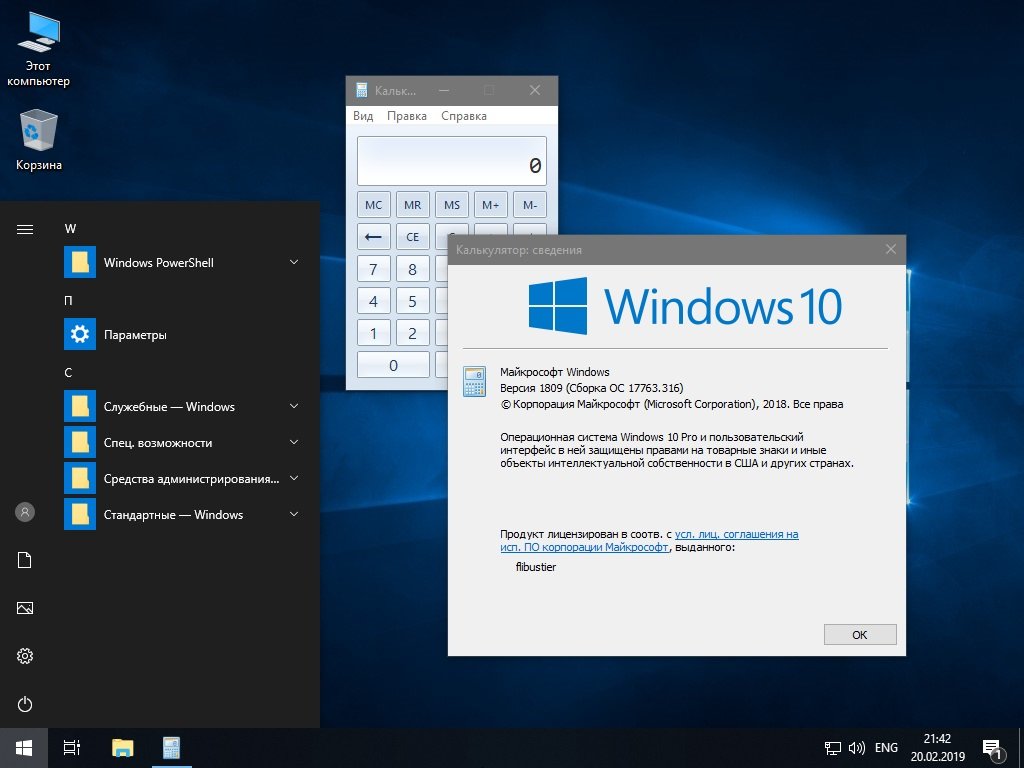

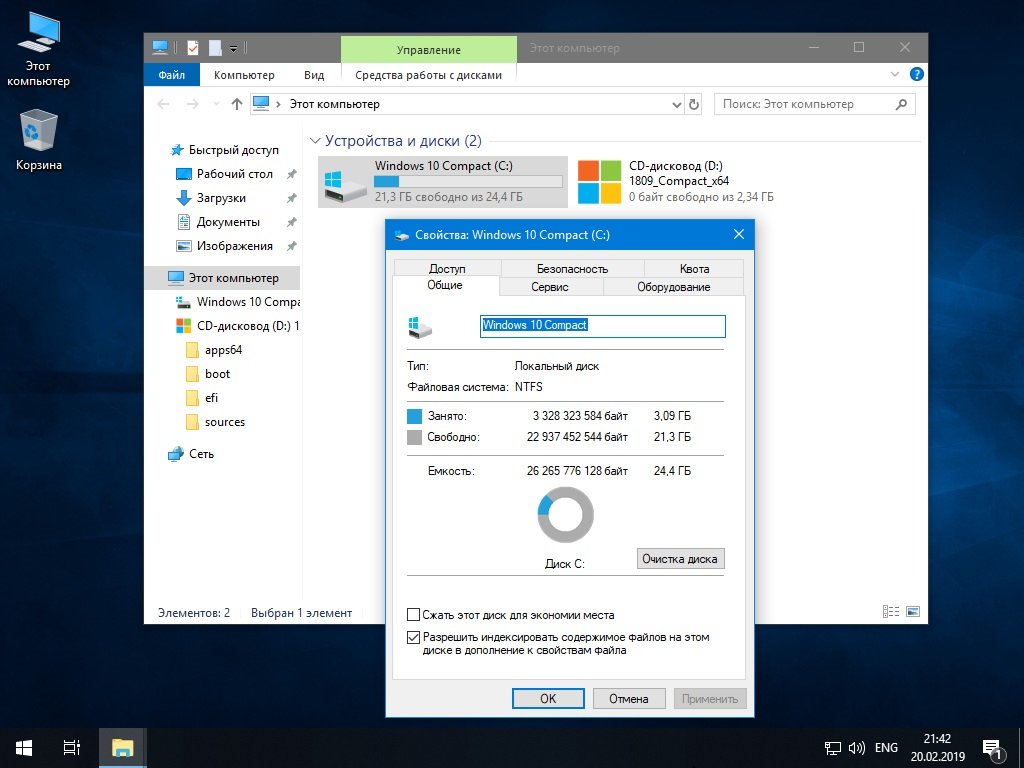
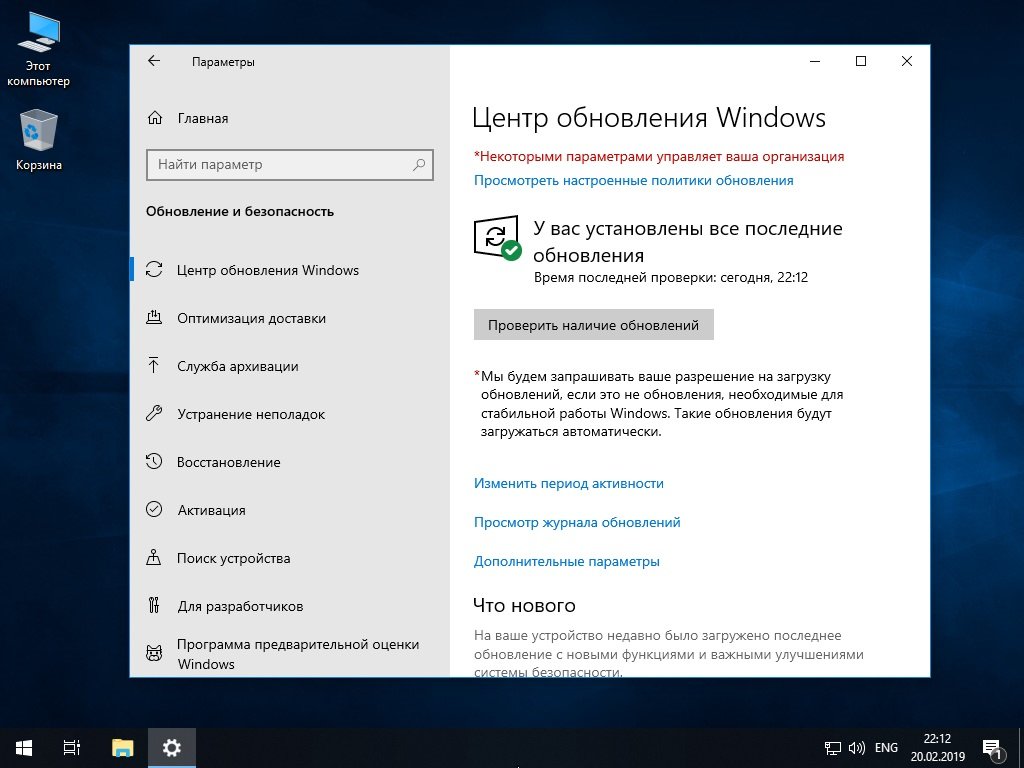
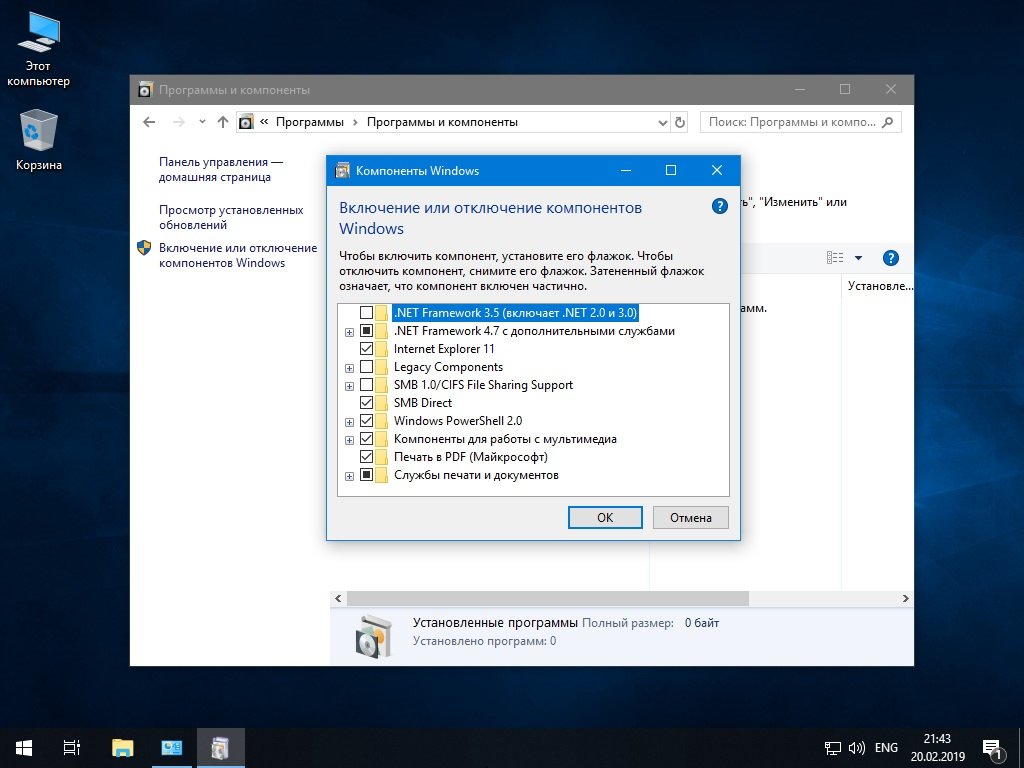
Системные требования:
• Процессор: Не менее 1 ГГц или SoC.
• ОЗУ: 1 ГБ для 32-разрядной системы или 2 ГБ для 64-разрядной системы
• Место на жестком диске: 16 ГБ для 32-разрядной ОС или 20 ГБ для 64-разрядной ОС
• Видеоадаптер: DirectX версии 9 или более поздней с драйвером WDDM 1.0.
• Дисплей: 800 x 600.
Система устанавливается используя встроенное средство Windows 10 — CompactOS.
● Быстрая полуавтоматическая установка — языки выбраны, соглашения приняты, ключи введены, ползунки отключены, в начале установки выбираем только раздел, в конце имя пользователя. Вместе со всем этим пропускается и начальное окно с функцией «Восстановление системы», чтобы попасть в него с установочного диска — просто закрываем окно установки и переходим в меню восстановления.
● Чтоб не писать флэшки и диски каждый раз, в корне диска лежит SetupCompact.exe — который развернёт образ с помощью DISM и создаст загрузчик.
(SetupCompact.exe работает только из под Windows 10. С его помощью можно установить систему как с применением сжатия, так и без.)
Установка без сжатия с флэшки:
Для установки системы с флэшки без сжатия CompactOS — заменяем boot.wim и setup.exe взяв их с любого другого образа десятки.
(setup.exe берём из той же папки sources, а не из корня диска)
А если уже есть флэшка с десяткой, то ещё проще — просто заменяем свои install.wim/esd + ei.cfg на те, что в образе из раздачи.
Для установки системы с личными настройками и твиками — закатываем их в файл(ы) реестра и:
— При установке через SetupCompact.exe — кидаем их в папку Temp применённого образа.(SetupCompact.exe автоматически копирует файлы из sources$OEM$$1Temp*.reg)
— При установке с флэшки — создаём такую структуру папок: Флэшка:sources$OEM$$1Tempваши файлы реестра.reg
Все найденные .reg файлы в этих папках импортируются на заключительном этапе установки.
SetupCompact.exe ищет wim/esd по маске *inst*:
первым делом он шарит в папке sources рядом с собой, если там не находит ищет в папке из которой запущен,
если и там нет — ищет wim/esd по всем подключенным и примонтированным дискам в корневой папке sources и считывает редакции.
В общем его теперь можно использовать из любого расположения смонтировав любой образ десятки, или скопировав в одну папку с wim/esd.
Microsoft Edge, Microsoft Store, Xbox, OneDrive — устанавливаются отдельно на усмотрение пользователя.
Cortana (поиск) — аналогично, запустится после выхода из системы.
Всё остальное восстановлению не подлежит:
Windows Defender вместе со своим «Центром» и всеми потрохами,
Holographic, PPIProjection, BitLocker,
Дикторы и проверка орфографии,
Распознавание лиц Windows Hello,
WinSATMediaFiles, WinRE и диск восстановления,
Очищена папка WinSxSBackup,
Окно «Компонентов» зачищено по максимуму(см.скриншоты)
Файл подкачки, гибернация, индексирование, контроль учётных записей(полностью), отчёты об ошибках, SmartScreen, помощник по совместимости программ, служба SysMain(Superfetch).
В окне «компоненты» — клиент интернет печати.
Отключен сбор данных и телеметрия.
Отключены все дополнительные журналы событий.
Microsoft .NET Framework 3.5 — программы требовать не будут, но если очень хочется можете установить.
В WinX меню добавлена классическая «Панель управления» и «Редактор реестра».
В контекстное меню при удержании Shift добавлено: «Открыть окно команд», для .cab файлов «Установить» и для всех типов файлов «Изменить» (в блокноте)
В меню «Создать» добавлено создать «Пакетный файл Windows» и «Файл реестра»
Имя ПК — HOME-PC, рабочая группа — WORKGROUP, профиль сети «Общедоступная».
Восстановлены ассоциации PhotoViewer.
Папки Temp и TMP перенесены в корень системного диска.
Отключено предупреждение при запуске файлов скачанных из интернета.
Раскладка клавиатуры по умолчанию en-US.
Всё остальное смотрите в sources$OEM$$1Temp
1. Почему отключен файл подкачки?
Он отключен не для того чтоб его не было, а для того чтоб выставить самому необходимый размер без лишних перезагрузок. В общем включаем обязательно — хотя бы минимальный.
2. Как ускорить загрузку с HDD?
Включаем службу SysMain или выполняем в командной строке с правами администратора следующие команды:
sc config SysMain start=auto
3. Как записать флешку?
Rufus или UltraISO
4. Как вернуть «Съёмные диски» в панель навигации проводника?
Вернуть «Диски»:
Reg add «HKLMSOFTWAREMicrosoftWindowsCurrentVersionExplorerDesktopNameSpaceDelegateFolders{F5FB2C77-0E2F-4A16-A381-3E560C68BC83}» /f
5. Как активировать эту вИндУс?
W10 Digital Activation или KMSAuto Net
6. Как включить «Временную шкалу» или «Timeline»?
Для её работы необходима служба индексирования. Включаем Windows Search.
7. Как полностью отключить обновление?
Выполнить следующие команды:
reg add «HKLMSYSTEMControlSet001ServicesUsoSvc» /v «Start» /t REG_DWORD /d «4» /f
reg add «HKLMSYSTEMControlSet001ServicesWaaSMedicSvc» /v «Start» /t REG_DWORD /d «4» /f
reg add «HKLMSYSTEMControlSet001Serviceswuauserv» /v «Start» /t REG_DWORD /d «4» /f
[left][/left]
CRC32: A5E4E2CB
MD5: C3D57290D53806D8089DCB5B6C5BAEF3
SHA-1: 1FBE054B6D7F5E78F1099948F570A31C5414E4B1
1809_Compact_x64_by_flibustier.iso
CRC32: 680D92CB
MD5: 3B147D5942DC6775ADBA1A66E5D67836
SHA-1: 1E71FE681C1AFF7190176D91F858DEB54A514CBA

23.06.2021/
Просмотров: 57 087 /
6
В закладки
Пожаловаться
Скачать Виндовс 10 x64 от Флибустьер 21H1 Compact и Full .torrent
Самая топовая сборка Windows 10 64bit на русском для флешки скачать Виндовс 10 x64 от Флибустьер 21H1 Compact и Full 3.34Гб торрент с активатором. Всеми долго ожидаемая сборка с новыми обновами Windows 10 21H1 Compact & FULL 64 bit от одного из самых уважаемых авторских сборок образов – Flibustier. Которому удалось стать знаменитому тем, что умеет создавать сборки с учетом мнения пользователей вот, по-видимому, и в его часть сборки входит разом аж две версии системы: компактной и полной на 64 бита. Представленный iso образ ОС Десятки включает в себя все современные обновления защиты. Больше того, в концепцию Compact и FULL сборки Win 10 x64 составляет и обновление самой системы, вариацию повысили до 21H1. Создатель рассчитал новшества, вследствие этого все последние фишечки будут работать и в теперешней версии сборки. Закачать Win 10 Compact и Full 64 bit 21H1 iso образ от Флибустьер через торрент бесплатно, быстро и в хорошем качестве для установки с носителя на ПК или ноут.
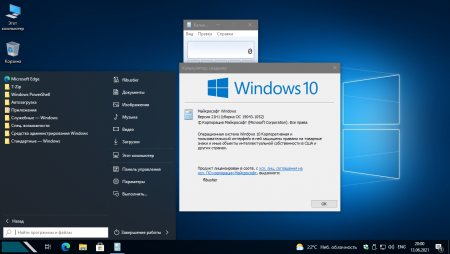
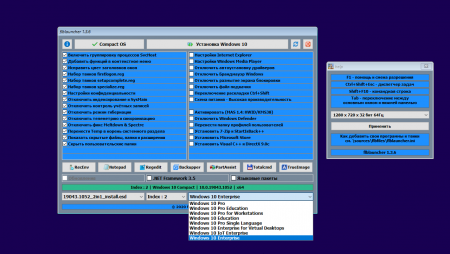
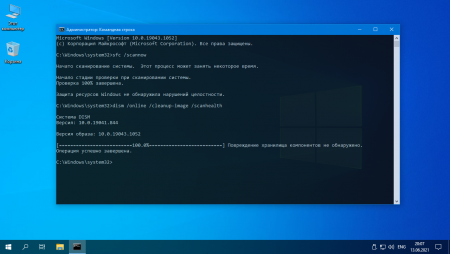
По причине того, что сборка Компактной была создана только порекомендованными активами и в основе уникальных современных образов Windows 10, система без единой проблемы проходит всякие диагностики целостности. Каждая из разновидностей системы владеет собственным исключительным подходом к проектированию. Таким образом, система FULL владеет практически всеми возможными элементами оригинальной системы, в исключении лишь самых ненужных и неоправданных. В этой версии выполнена помощь проверки на присутствие и установку периодических обновлений.
В свой черед с вариантом Compact был по максимуму ограничен функционал, были убраны службы и компоненты, которые не тащили за собой особенной смысловой нагрузки, система целиком и полностью очищена от лишнего ненужного сора, впрочем, на такую систему не реализована ни в автоматическом порядке, ни в ручной установке обновлений. Ровно так как и в прошлых версиях, автор пользуется своей уникальной разработкой – загрузчик flblauncher. В нём выполнены различные предварительные настройки для операционной системы, которые используются в период установки и сразу же после окончания действия инсталляции. Главной перспективой загрузчика считается интеграция системных библиотек Framework прямо во время установки системы в отсутствии необходимости подсоединения компьютера к сети интернета, дана поддержка тихой установки конкретных дополнений, также ещё отдельных функций.
В сборку Windows 10 x64 Compact & FULL вошли перемены, которые способствуют откорректировать погрешность при попытке объединения английского языкового пакета и установки оптимального языка интерфейса системы. Также освежили видео кодек вплоть до последней версии для уклонения от столкновения интегрированного проигрывателя мультимедиа с разнообразными типами видео- аудио- файлов, в случае если имеется желание у пользователя, также можно установить и обновления фреймворка. Магазин дополнений и приложений Windows — Microsoft Store, рассчитанный с целью для приобретения и загрузки Metro/UWP-приложений, игр, кинофильмов, темы рабочего стола и прочего. Полнофункциональный архиватор 7-zip со значительной степенью сжатия. Обновления целых библиотек Visual C++ и программного обеспечение DirectX, что осуществляет функцию интерфейса как для создателей программ, так и для изготовителей устройств компьютера. Совместно с тем и программа возврата к привычному виду Пуска. Для того, чтобы загрузить образ Виндовс 10 вам потребуется определенный установленный торрент — трекер, а также USB накопитель и небольшая утилита Rufus, что бы создать загрузочный USB-накопитель. Что по вырезанным компонентам версии: магазин плиточных приложений, презентованная услуга может быть установлена согласно желанию юзера, а добавочные программы Xbox, OneDrive, классические варианты калькулятора и программы для просмотра отображений, они выставлены в качестве дополнений по умолчанию.
Вдобавок и контроль орфографии, экранные дикторы и метод рукописного ввода – при необходимости могут быть внедрены посредством языковых параметров. Биометрическая служба HelloFace и стертый помощник QuickAssist – по желанию возвращаются в меню «Дополнительные компоненты». Как обычный в системе выставлен Фреймворк версии 4.8, но в случае если вы подразумеваете применять какие-нибудь старые версии проектов, в таком случае возможно подключить и применить по умолчанию версию 3.5. Без исключения все
остальные службы и функции, которые указаны в меню «Компоненты Windows» находятся в сборке и работают в стандартном режиме.
Авторский авто загрузчик имеет в своем расположении широкий перечень возможностей по прибавлению индивидуальных дополнений для автоматической установки. Загрузчик обладает прозрачным интерфейсом, а для получения наиболее подробной информации по той или другой функции можно прочесть мануал по нажатию кнопки F1. В составе образа располагается средство активации системы, которое нужно запустить незамедлительно после окончания процесса установки системы. Любой ISO образ накануне публикации обследуют на наличие вредоносных программ согласно утилите DISM распаковывается начинка и сканируется на предмет вирусов. В образах допускается кое-какие пользовательские изменения по умолчанию в браузере Chrome, каждый способен поменять настройки браузера под свои предпочтительные.
Описание ISO образа:
Версия операционной системы:
rus Windows 10 21H1 build 19043.928
Официальный разработчик:
компания https://www.microsoft.com/
Разрядность платформы:
64bit
Системные требования:
ОЗУ, от 3Gb
Язык установки и интерфейса:
Русский
Активация:
активатор встроен
Размер файлов в раздаче:
3.34Gb
Установка Виндовс 10 x64 от Флибустьер 21H1 Compact и Full в пять шагов
Сжатая и понятная инструкция по установке windows 10. То как это делают специалисты.
1 шаг.
Выбираем подходящую Windows своему компьютеру, ноутбуку или планшету и скачиваем ISO образ через торрент клиент.
2 шаг.
Через программу Rufus создаём загрузочную флешку со скаченным нами образом.
3 шаг.
Вставляем флешку в USB 2.0 (черного цвета), не путать с USB 3.0(синего цвета). и сразу после включения ПК, вызываем BOOT menu. Далее выбираем нашу флешку и устанавливаем windows 10. Не забываем отформатировать тот раздел диска, на который будет устанавливаться система.
4 шаг.
После успешной установки windows 10 нужно активировать windows 10 своим ключом продукта или пиратским активатором. Далее нужно установить все необходимые драйвера. Если нет родных дисков с драйверами, то предварительно скачиваем этот набор драйверов. Драйверпак сам определит и предложит те драйвера, которые нужны вашему железу.
5 шаг.
Если вы устанавливали оригинальный образ windows 10, то рекомендуем еще установить важные системные утилиты, чтоб не было проблем с игрушками и видео. В сборках Windows 10 обычно они уже установлены.
Для тех, кто лучше воспринимает информацию визуально и наглядно, рекомендуем посмотреть этот небольшой видео-урок по установке windows 10
Теперь вы имеете абсолютно полнофункциональную операционную систему windows 10, для работы, игрушек, фильмов, сайтов и других целей.
Компактная сборка на основе Windows 10 Insider Preview 20246.1.fe_release.201024-2009.
Удалён Windows Defender, Microsoft Edge, OneDrive, все плиточные приложения, бóльшая часть компонентов(см.скриншоты), формат esd.
Microsoft Store, .NET Framework 3.5, 7-zip и StartIsBack++ — устанавливаются выборочно на усмотрение пользователя.
Активация W10DigitalActivation — на усмотрение пользователя.
Как добавить своих чекбоксов с твиками и кнопок с программами читаем ниже.
Целостность файлов и пакетов не нарушена.
В режиме аудита система не была. Установка с диска/флешки.
Компьютер для системы:
Процессор: не менее 1 ГГц или SoC
ОЗУ: 1 ГБ для 32-разрядной системы или 2 ГБ для 64-разрядной системы
Место на диске: 16 ГБ для 32-разрядной ОС или 20 ГБ для 64-разрядной ОС
Видеоадаптер: DirectX 9 или более поздняя версия с драйвером WDDM 1.0
Экран: 800 x 600
Сборка Windows 10 от Flibustier 21H1 Compact [20246.1] (x64) торрент, изменения:
Об установке и возможностях flblauncher:
● Быстрая полуавтоматическая установка — языки выбраны, соглашения приняты, ключи введены, ползунки отключены, в начале установки выбираем только раздел, в конце имя пользователя.
flblauncher 1.2.8
Чекбоксы, кнопки с программами, цветовые схемы и шрифты задаются в ini-файле — ourcesflbfilesflblauncher.ini
Кнопок и чекбоксов будет создано столько, сколько их прописано в ini.
Образов wim/esd можно накидать сколько угодно и выбрать при установке, имя файла должно содержать *install*.esd, *install*.wim
Файлы *install*.wim *install*.esd могут находиться как на флешке в sources, так и на любом разделе и носителе.
Как создать свои кнопки с программами, чекбоксы с твиками, изменить расположение wim/esd, цвета и шрифты — см. ini.
Основные возможности:
Интеграция обновлений, .NET Framework 3.5 и языковых пакетов прямо при установке, сразу же после распаковки установочных файлов, в оффлайн образ.
Тихая установка своих программ и UWP-приложений.
Применение твиков, настроек и смена редакций.
Горячие клавиши:
F1 — помощь и смена разрешения.
Ctrl+Shift+Esc — диспетчер задач.
Shift+F10 — командная строка (хоткеи для cmd хоть и есть, но её не вызвать до инициализации и запуска setup.exe, теперь можно когда угодно.)
Tab — переключение между основным окном и нижней панелью.
Структура папок:
ourcesflbfilespackagesappx — для UWP-приложениий, добавлен Microsoft Store крайней версии.
ourcesflbfilespackageslang — для языковых пакетов.
ourcesflbfilespackagesetfx3 — для пакетов .Net 3.5, добавлен пакет netfx3 19041.
ourcesflbfilespackagesilent — для тихой установки своих программ, добавлены 7-Zip и StartIsBack++, по аналогии можно накидать что угодно.
ourcesflbfilespackages#upd — для пакетов обновлений.
Папки specialize, setupcomplete, firstlogon — для ваших твиков и настроек в чекбосках, прописываются в ini и применяются на соответствующих этапах.
ourcesflbfilespantherfirstlogon
ourcesflbfilespantheretupcomplete
ourcesflbfilespantherpecialize
Программы для WinPE:
ourcesprogramsAcronis_True_Image.exe
ourcesprogramsAOMEI_Backupper.exe
ourcesprogramsAOMEI_Partition_Assistant.exe
ourcesprogramsotal_Commander.exe
Каталог ourcesprograms тут необязателен, эти вообще могут быть расположены где угодно, хоть на флешке, хоть на HDD/SSD.
Главное чтоб они работали в WinPE и соответствовали её разрядности. Прописываем путь в ini и появятся новые кнопки.
При нажатии кнопок на нижней панели программы сворачиваются/разворачиваются, лаунчер теперь действительно лаунчер.
В общем добавить можно что угодно, всё ограничивается только вашей фантазией и знаниями.
Перенос своих wim/esd в любое расположение:
По умолчанию в ini прописана папка installfiles в корне любого раздела, пути могут быть и длиннее, но желательно без кириллицы и пробелов.
В эту папку можно накидать сколько угодно своих wim/esd, имя файлов должно содержать *install*.esd, *install*.wim.
Папку ourcesflbfiles тоже можно вынести, хотя это и не было запланировано. Главное путь должен быть таким же ourcesflbfiles в корне любого раздела.
*install*.esd, *install*.wim при этом можно накидать в эту новую sources, или создать отдельную папку указанную в ini.
Скрытая функция для экстремалов:
Скрытая менюшка — ПКМ по нижней полоске с копирайтом «Тотальная кастрация хранилища WinSxS» — останется в районе 100Мб на x64 системе.
После этого никакие компоненты будет не включить, так что если нужен .Net 3.5 — интегрируем при установке установив галочку.
Как создать загрузочную флешку Windows 10 в командной строке >>
Удалено:
Microsoft Edge, Microsoft Store, Xbox, OneDrive — скачать внизу.
Дикторы, рукописный ввод, проверка орфографии — устанавливаются из меню «Языковых параметров»(перед установкой поставить UsoSvc на автомат и перезагрузиться).
Всё остальное восстановлению не подлежит:
Windows Defender вместе со своим «Центром» и всеми потрохами,
Holographic, PPIProjection, BitLocker,
Распознавание лиц Windows Hello,
WinSATMediaFiles, WinRE и диск восстановления,
IME, InputMethod, Migration, Migwiz,
Очищена папка WinSxSBackup,
Бóльшая часть компонентов(см.скриншоты).
Обновления отключены и удалены из «Параметров», накопительные не установятся, никак!
Оставлена «вручную» только служба «Центр обновления Windows» для установки компонентов.
Если не пользуетесь Магазином — после установки языков интерфейса, драйверов, .NET Framework 3.5, всевозможных доп.компонентов можно и её вырубить.
Отключено:
Отчёты об ошибках, SmartScreen, помощник по совместимости программ.
В окне «компоненты» — клиент интернет печати.
Отключен сбор данных и телеметрия.
Отключены все дополнительные журналы событий.
Microsoft .NET Framework 3.5 — программы требовать не будут, но если очень хочется можно включить/установить.(скачать внизу)
После установки следует выполнить команды:
reg delete «HKLMOFTWAREMicrosoft.NETFramework» /v «OnlyUseLatestCLR» /f
reg delete «HKLMOFTWAREWow6432NodeMicrosoft.NETFramework» /v «OnlyUseLatestCLR» /f
Если .NET Framework 3.5 был интегрирован при установке эти команды выполнять не требуется.
Настройки:
Имя ПК — HOME-PC, рабочая группа — WORKGROUP, профиль сети «Общедоступная».
Восстановлены ассоциации PhotoViewer и классический кулькулятор.
Отключено предупреждение при запуске файлов скачанных из интернета.
Раскладка клавиатуры по умолчанию en-US.
Всё остальное опционально.
Контрольные суммы:
20246.1_Compact_x64_by_flibustier.iso
CRC32: BF57AE9D
MD5: 2BAF59A1C10E5D0ACA174FBE8A27AFB7
SHA-1: 12D384325B17C41E899BD5EDBB757367133CC843
·
ЧаВо или часто задаваемые вопросы:
·1.Как ускорить загрузку с HDD?
·Включаем службу SysMain или выполняем в командной строке с правами администратора:
·
sc config SysMain start=auto
·2.Как записать флешку?
·Лучше всего так — Как создать загрузочную флешку Windows 10 в командной строке >>
·3.Как вернуть «Съёмные диски» в панель навигации проводника?
·Выполнить в командной строке:
·
Reg add «HKLMOFTWAREMicrosoftWindowsCurrentVersionExplorerDesktopameSpaceDelegateFolders{F5FB2C77-0E2F-4A16-A381-3E560C68BC83}» /f
·4.Как активировать эту вИндУс?
·W10 Digital Activation >> или KMSAuto Net >>
·5.Как из Pro получить редакцию Enterprise?
·Выполнить в командной строке:
·
slmgr /ipk XGVPP-NMH47-7TTHJ-W3FW7-8HV2C
·И можно включать UWF
·6.Как включить автоматический поиск драйверов в «Диспетчере устройств»?
·Выполнить в командной строке от имени администратора:
·
Reg add «HKLMOFTWAREMicrosoftWindowsCurrentVersionDriverSearching» /v «SearchOrderConfig» /t REG_DWORD /d «1» /f
·7.Как включить Объединенный фильтр записи(UWF)?
·a) включаем службу маршрутизации push-сообщений или выполняем в командной строке:
·
sc config dmwappushservice start=demand
·b) включаем UWF в компонентах.
·Перегружаемся и настраиваем uwfmgr
·8.Как включить «Временную шкалу» или «Timeline»?
·Для её работы необходима служба индексирования. Включаем Windows Search.
Полезные ништяки:
Microsoft Edge >> + EdgeExtensions >>
OneDrive >>
Universal Watermark Disabler >>
InSpectre >>
Полноценный языковой пакет, со всеми фодами и муя́ми: LanguagePack~en-US~19041.7z >>
Магазины, Хубоксы, и всё остальное: appx >>
Пакеты Edge, WSL, NFS, RDC, SimpleTCP, Telnet и TFTP: Packages~19041.7z >>
Если их интегрировать при установке — некоторые надо переименовать, первым по алфавиту должен идти основной пакет, за ним одноимённый ru-RU.
VirtualBox 6.1.10 >>
Не требует установки, запускается из любого расположения.
delvboxsrv.bat — удалит все службы VirtualBox.
cleansxs-2.0 >>
flblauncher >>
с нашего сервера
Компактная сборка на основе оригинального русского образа 19042.508 Version 20H2 — MSDN.
Интегрированы все обновления на момент релиза (OS Build 19042.610).
Компьютер для системы:
Процессор: не менее 1 ГГц или SoC
ОЗУ: 1 ГБ для 32-разрядной системы или 2 ГБ для 64-разрядной системы
Место на диске: 16 ГБ для 32-разрядной ОС или 20 ГБ для 64-разрядной ОС
Видеоадаптер: DirectX 9 или более поздняя версия с драйвером WDDM 1.0
Экран: 800 x 600
Windows 10 20H2 Compact [19042.610] (x64) by Flibustier торрент, изменения:
Удалён Windows Defender, Microsoft Edge, OneDrive, все плиточные приложения, бóльшая часть компонентов(см.скриншоты), формат esd.
Microsoft Store, .NET Framework 3.5, 7-zip и StartIsBack++ — устанавливаются выборочно на усмотрение пользователя.
Активация W10DigitalActivation — на усмотрение пользователя.
Как добавить своих чекбоксов с твиками и кнопок с программами читаем ниже.
Целостность файлов и пакетов не нарушена.
В режиме аудита система не была. Установка с диска/флешки.
Об установке и возможностях flblauncher:
● Быстрая полуавтоматическая установка — языки выбраны, соглашения приняты, ключи введены, ползунки отключены, в начале установки выбираем только раздел, в конце имя пользователя.
flblauncher 1.2.8
Чекбоксы, кнопки с программами, цветовые схемы и шрифты задаются в ini-файле — sourcesflbfilesflblauncher.ini
Кнопок и чекбоксов будет создано столько, сколько их прописано в ini.
Образов wim/esd можно накидать сколько угодно и выбрать при установке, имя файла должно содержать *install*.esd, *install*.wim
Файлы *install*.wim *install*.esd могут находиться как на флешке в sources, так и на любом разделе и носителе.
Как создать свои кнопки с программами, чекбоксы с твиками, изменить расположение wim/esd, цвета и шрифты — см. ini.
Основные возможности:
Интеграция обновлений, .NET Framework 3.5 и языковых пакетов прямо при установке, сразу же после распаковки установочных файлов, в оффлайн образ.
Тихая установка своих программ и UWP-приложений.
Применение твиков, настроек и смена редакций. 
Горячие клавиши:
F1 — помощь и смена разрешения.
Ctrl+Shift+Esc — диспетчер задач.
Shift+F10 — командная строка (хоткеи для cmd хоть и есть, но её не вызвать до инициализации и запуска setup.exe, теперь можно когда угодно.)
Tab — переключение между основным окном и нижней панелью.Структура папок:
sourcesflbfilespackagesappx — для UWP-приложениий, добавлен Microsoft Store крайней версии.
sourcesflbfilespackageslang — для языковых пакетов.
sourcesflbfilespackagesnetfx3 — для пакетов .Net 3.5, добавлен пакет netfx3 19041.
sourcesflbfilespackagessilent — для тихой установки своих программ, добавлены 7-Zip и StartIsBack++, по аналогии можно накидать что угодно.
sourcesflbfilespackagesupd — для пакетов обновлений.
Папки specialize, setupcomplete, firstlogon — для ваших твиков и настроек в чекбосках, прописываются в ini и применяются на соответствующих этапах.
sourcesflbfilespantherfirstlogon
sourcesflbfilespanthersetupcomplete
sourcesflbfilespantherspecialize
Программы для WinPE:
sourcesprogramsAcronis_True_Image.exe
sourcesprogramsAOMEI_Backupper.exe
sourcesprogramsAOMEI_Partition_Assistant.exe
sourcesprogramsTotal_Commander.exe
Каталог sourcesprograms тут необязателен, эти вообще могут быть расположены где угодно, хоть на флешке, хоть на HDD/SSD.
Главное чтоб они работали в WinPE и соответствовали её разрядности. Прописываем путь в ini и появятся новые кнопки.
При нажатии кнопок на нижней панели программы сворачиваются/разворачиваются, лаунчер теперь действительно лаунчер.
В общем добавить можно что угодно, всё ограничивается только вашей фантазией и знаниями.Перенос своих wim/esd в любое расположение:
По умолчанию в ini прописана папка installfiles в корне любого раздела, пути могут быть и длиннее, но желательно без кириллицы и пробелов.
В эту папку можно накидать сколько угодно своих wim/esd, имя файлов должно содержать *install*.esd, *install*.wim.
Папку sourcesflbfiles тоже можно вынести, хотя это и не было запланировано. Главное путь должен быть таким же sourcesflbfiles в корне любого раздела.
*install*.esd, *install*.wim при этом можно накидать в эту новую sources, или создать отдельную папку указанную в ini. 


Скрытая функция для экстремалов:
Скрытая менюшка — ПКМ по нижней полоске с копирайтом «Тотальная кастрация хранилища WinSxS» — останется в районе 100Мб на x64 системе.
После этого никакие компоненты будет не включить, так что если нужен .Net 3.5 — интегрируем при установке установив галочку.
Как создать загрузочную флешку Windows 10 в командной строке >>>
Удалено:
Microsoft Edge, Microsoft Store, Xbox, OneDrive — скачать внизу.
Дикторы, рукописный ввод, проверка орфографии — устанавливаются из меню «Языковых параметров»(перед установкой поставить UsoSvc на автомат и перезагрузиться).
Всё остальное восстановлению не подлежит:
Windows Defender вместе со своим «Центром» и всеми потрохами,
Holographic, PPIProjection, BitLocker,
Распознавание лиц Windows Hello,
WinSATMediaFiles, WinRE и диск восстановления,
IME, InputMethod, Migration, Migwiz,
Очищена папка WinSxSBackup,
Бóльшая часть компонентов(см.скриншоты).
Обновления отключены и удалены из «Параметров», накопительные не установятся, никак!
Оставлена «вручную» только служба «Центр обновления Windows» для установки компонентов.
Если не пользуетесь Магазином — после установки языков интерфейса, драйверов, .NET Framework 3.5, всевозможных доп.компонентов можно и её вырубить.
Отключено:
Отчёты об ошибках, SmartScreen, помощник по совместимости программ.
В окне «компоненты» — клиент интернет печати.
Отключен сбор данных и телеметрия.
Отключены все дополнительные журналы событий.
Microsoft .NET Framework 3.5 — программы требовать не будут, но если очень хочется можно включить/установить.(скачать внизу)
После установки следует выполнить команды:
reg delete «HKLMSOFTWAREMicrosoft.NETFramework» /v «OnlyUseLatestCLR» /f
reg delete «HKLMSOFTWAREWow6432NodeMicrosoft.NETFramework» /v «OnlyUseLatestCLR» /f
Если .NET Framework 3.5 был интегрирован при установке эти команды выполнять не требуется.
Настройки:
Имя ПК — HOME-PC, рабочая группа — WORKGROUP, профиль сети «Общедоступная».
Восстановлены ассоциации PhotoViewer и классический кулькулятор.
Отключено предупреждение при запуске файлов скачанных из интернета.
Раскладка клавиатуры по умолчанию en-US.
Всё остальное опционально.
Контрольные суммы:
19042.610_Compact_x64_by_flibustier.iso
CRC32: EF5AF444
MD5: 5C841D2A208E93D4266860A3C787D188
SHA-1: 926BD63AB32F649020F14BE5DFB7E9F839F1E20D
·
ЧаВо или часто задаваемые вопросы:
·1.Как ускорить загрузку с HDD?
·Включаем службу SysMain или выполняем в командной строке с правами администратора:
·
sc config SysMain start=auto
·2.Как записать флешку?
·Лучше всего так — Как создать загрузочную флешку Windows 10 в командной строке >>>
·3.Как вернуть «Съёмные диски» в панель навигации проводника?
·Выполнить в командной строке:
·
Reg add «HKLM\SOFTWARE\Microsoft\Windows\CurrentVersion\Explorer\Desktop\NameSpace\DelegateFolders\{F5FB2C77-0E2F-4A16-A381-3E560C68BC83}» /f
·4.Как активировать эту вИндУс?
·W10 Digital Activation >>> или KMSAuto Net >>>
·5.Как из Pro получить редакцию Enterprise?
·Выполнить в командной строке:
·
slmgr /ipk XGVPP-NMH47-7TTHJ-W3FW7-8HV2C
·И можно включать UWF
·6.Как включить автоматический поиск драйверов в «Диспетчере устройств»?
·Выполнить в командной строке от имени администратора:
·
Reg add «HKLM\SOFTWARE\Microsoft\Windows\CurrentVersion\DriverSearching» /v «SearchOrderConfig» /t REG_DWORD /d «1» /f
·7.Как включить Объединенный фильтр записи(UWF)?
·a) включаем службу маршрутизации push-сообщений или выполняем в командной строке:
·
sc config dmwappushservice start=demand
·b) включаем UWF в компонентах.
·Перегружаемся и настраиваем uwfmgr
·8.Как включить «Временную шкалу» или «Timeline»?
·Для её работы необходима служба индексирования. Включаем Windows Search.Полезные ништяки:
Microsoft Edge >>> + EdgeExtensions >>>
OneDrive >>>
Universal Watermark Disabler >>>
InSpectre >>>
Полноценный языковой пакет, со всеми фодами и муя́ми: LanguagePack~en-US~19041.7z >>>
Магазины, Хубоксы, и всё остальное: appx >>>
Пакеты Edge, WSL, NFS, RDC, SimpleTCP, Telnet и TFTP: Packages~19041.7z >>>
Если их интегрировать при установке — некоторые надо переименовать, первым по алфавиту должен идти основной пакет, за ним одноимённый ru-RU.
VirtualBox 6.1.10 >>>
Не требует установки, запускается из любого расположения.
delvboxsrv.bat — удалит все службы VirtualBox.
cleansxs-2.0 >>>
flblauncher >>>
Скриншоты Windows 10 20H2 Compact [19042.610] (x64) by Flibustier торрент:
Скачать Windows 10 20H2 Compact [19042.610] (x64) by Flibustier через торрент:
12/12/2022
Свежая Windows 10 Full 22H2 – компактная сборка х64 на русском скачать iso торрент. Система была выпущена Флибустьером и обновлена специалистами windows64bit.net до версии 22H2. Flibustier уже больше года новых сборок не выпускает, а пользователи продолжают ждать Windows 10 22H2 Full от него. Пока Флибустьер в отпуске, мы решили обновить прошлогоднюю Виндовс 10 21H1 – с повышением ее версии до актуальной 22H2. Для этого мы интегрировали (классическими средствами Dism) все необходимые обновления в его сборку Windows 10 Full. В итоге данной процедуры эта сборка превратилась в актуальную Windows 10 22H2 Full. Благодаря апгрейду по сегодняшний день, система отлично сгодится для новейших компьютеров. Для старых ПК сборка тоже очень хороша. Мы не меняли конфигурацию Флибустьера, не добавляли настройки, не отключали и не добавляли никакие компоненты. Только лишь встроили обновления, чтобы у пользователей была стабильная свежая сборка Win 10 Full. В этой системе реализована профессиональная авторская оптимизация. Многие считают, что именно Flibustier лучше всех настраивает винду, ведь именно от него – самые производительные сборки. В версии Full 22H2 минимальная урезка, но сами настройки — удачные. Сборка по набору функций мало чем отличается от оригинальной Windows 10, т.к. вырезаны в основном только плитки, OneDrive и мелкий хлам. Вредные службы запрещены, а при установке системы вам предлагаются дополнительные опции – для полноценной настройки.
- 100
- 1
- 2
- 3
- 4
- 5
- Версия ОС:
Windows 10 Full все редакции (19045.2311) 22H2
- Разработка:
Компания Microsoft
- Архитектура:
Разрядность x64 (64bit)
- Язык интерфейса:
(RU) Русский
- Ключ продукта:
Активация как опция в установщике
- Размер ISO:
3.39 GB
Если помогло — расскажи друзьям!
Внимание! это не прямая ссылка на Windows 10 Full 22H2 ISO образ, а через торрент.
Для скачивания оптимизированной Windows 10 22H2 Full бесплатно, вам понадобится torrent клиент, если у вас еще не установлен торрент клиент, рекомендуем скачать и установить μTorrent.
| Системные требования: | |||
| Минимальные | Рекомендуемые | ||
| Процессор CPU | 1 Ghz | 2 Ghz 2 ядра и больше | |
| Оперативная память ОЗУ | 2 Gb | 4 Gb и больше | |
| Свободное место на жёстком диске | 15 Gb | 120 Gb и больше | |
| Графическое устройство | DirectX9 | WDDM версии 1.0 и выше |
Стоит помнить, что переустановка любой операционной системы, влечёт за собой удаления всей информации с жёсткого диска, поэтому рекомендуем скопировать всё важное на флешку перед установкой Виндовс 10 Full 22H2.
Скриншоты после установки:
Установка Windows 10 Full 22H2 x64: Для правильной установки Виндовс 10 Full, нужно для начала создать загрузочный диск программой UltraISO или создать флешку загрузочную программой Rufus. Затем вставляем флешку в USB 2.0 и включаем ноутбук или ПК, сразу же вызываем BOOT menu и выбираем флешку для загрузки. Далее начнётся установка с настройкой параметров, если не знаете что выбирать или чем заполнять — просто жмите ENTER. После установки нужно активировать windows 10 и установить все необходимые драйвера. В итоге вы получаете самую быструю windows 10 Full 22H2 от Флибустьера, с финальными обновлениями и игровой оптимизацией.
8 редакций в составе сборки
Для пользователей по-прежнему самые предпочтительные варианты – Pro и Enterprise, но кроме них есть и специализированные редакции, которые тоже могут пригодиться для определенных задач. Это Education, Pro Education, IoT-Enterprise, Enterprise for Virtual Desktops, одноязычная ProSL, а также мощная редакция Pro для рабочих станций (способная работать с многопроцессорными системами).
Что отсутствует в Windows 10 Full 22H2
- Метро-плитки. По умолчанию даже Store не будет установлен (его нужно специально отмечать в лаунчере для добавления).
- Комплект дополнительных речевых/текстовых сервисов (Дикторы, орфография и т.д.). Добавляются (по желанию) в «Языковых параметрах».
- Облако Microsoft. Как правило, те, кто пользуются локальной учеткой, не хранят никакие данные в OneDrive.
- QuickAssist, HelloFace – тоже вырезаны, т.к. это компоненты для учетки Майкрософт. Вернуть их можно запросто – в «Дополнительных компонентах».
- Нет WinRe. Весьма громоздкий компонент, прилагаемый к восстановлению, но им пользуется лишь незначительный процент пользователей.
- Посторонний мусор в WinSxSBackup (он там всегда появляется, когда обновления встраиваются). Windows 10 по умолчанию хранит старые файлы, и для их удаления нужна очистка (вручную или по расписанию).
Отключенные сервисы (невостребованные либо нежелательные)
- Второстепенные уведомления, автоустановка софта Майкрософт, резервация пространства.
- GameDVR, телеметрия, протоколирование работы системы вместе с отчетами.
- Реклама, предупреждения, синхронизация и вся лишняя диагностика.
- Также отключены и некоторые невостребованные у пользователей Компоненты (см. на скриншоте).
Достоинства обновленной Виндовс 10 22H2 Фулл
- Сохраненная авторская конфигурация и его лаунчер. Сборка обновлена бережно, ничего не меняли из того, что предусмотрел автор.
- Способность системы обновляться. Если сборка с 21H1 без ошибок обновилась до 22H2, то и дальше 100% будет успешно обновляться.
- Возможность инсталляции Виндовс в двух вариантах: с системы и чистая установка.
- Универсальная сборка. Буквально для любого пользователя сгодится.
- Полная свобода в редактировании настроек лаунчера. Можно убрать те твики, что там есть и добавить свои.
- Возможность добавить (прямо по ходу установки Win 10) DirectX, VC++.
- + все те преимущества, которые есть у оригинальной Win 10 21H1 Full, послужившей основой для данной сборки.
Рекомендации
- Для установки из-под системы обязательно наличие чистого свободного раздела, который необходимо предварительно отформатировать.
- Отмечать твики в лаунчере – не обязательно, система и без них будет работать. Настройки слева очень желательны для оптимизации.
- Очень важные настройки расположены и в правой части лаунчера, особенно, отключение Defender, возможность активации.
- Сборка проверена тщательно, экранов смерти нет. Если у кого-то возникают, то скорее всего дело в техническом состоянии устройства.
Феноменальный успех сборок Флибустьера
Популярность его систем обусловлена высоким профессионализмом, отменным качеством, а также авторским вниманием к каждой мелочи. Опыт, глубокие познания и огромное количество выпущенных сборок – всё это очень положительно сказалось на их популярности. Именно поэтому и было принято решение – создать и предложить обновленную сборку Флибустьера. Грамотные пользователи их очень высоко ценят, охотно скачивают даже сильно устаревшие версии Compact и Full. Это очень быстрые и очень качественные сборки.
Большинство пользователей сайта, вместе с Windows 10 Full 22H2 свежая компактная версия от Flibustier скачивают и:

Операционная система от Microsoft может быть установлена в чистом виде или в качестве какой-то модификаций. В данном случае речь идет о Windows 10 от Flibustier.
Описание ОС
Данная система отличается тем, что может гибко настраиваться в процессе установки. Поддерживаются такие возможности:
- редактирование содержимого контекстного меню;
- конфигурация Windows Mediaplayer;
- установка дополнительного программного обеспечения;
- настройка конфиденциальности;
- отключение контроля учетных записей;
- отключение режима гибернации;
- отключение телеметрии и синхронизации;
- отключение автоматической установки драйверов;
- отключение брандмауэра.
Также присутствует огромное количество других возможностей, перечислить которые в рамках небольшой статьи мы не можем.
Как установить
Дальше переходим к самому интересному и на конкретном примере разберем процесс правильной установки ОС:
- В первую очередь необходимо скачать программу, при помощи которой можно создать загрузочную флешку. Дальше загружаем и образ операционной системы.
- При помощи кнопки выбираем только что скачанный ISO, а затем нажимаем «СТАРТ».
- Теперь нужно установить полученный накопитель в USB-порт компьютера и перезагрузить последний. В результате запустится установка на этапе которой мы и настаиваем будущую операционную систему.
Как пользоваться
Когда Windows запустится, вы сможете перейти к получению бесплатной версии. Для этого на рабочем столе предусмотрен специальный активатор. Если по каким-то причинам предложенное программное обеспечение не сработает, можете прибегнуть к помощи наиболее подходящего для этого ПО.
Достоинства и недостатки
Дальше рассмотрим еще один важный момент, которым являются положительные и отрицательные особенности использования модифицированных версий операционных систем.
Плюсы:
- Flibustier имеет большое количество положительных отзывов;
- пользователь получает множество полезных программ из коробки;
- мы можем отключить ненужные службы и таким образом ускорить работу ОС.
Минусы:
- любое вмешивание в оригинальный дистрибутив не гарантирует дальнейшей стабильной работы;
- отсутствует версия x86.
Скачать
При помощи имеющейся ниже кнопки вы можете бесплатно скачать последнюю версию, актуальную на 2023 год, через торрент.
| Язык: | Русский |
| Активация: | Активатор в комплекте |
| Разработчик: | Microsoft + Flibustier |
| Платформа: | Windows XP, 7, 8, 10, 11 |
Windows 10 Pro x64 Compact Full by Flibustier
Windows 10 LTSC x64 by Flibustier

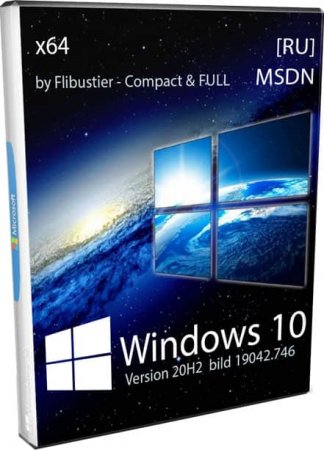
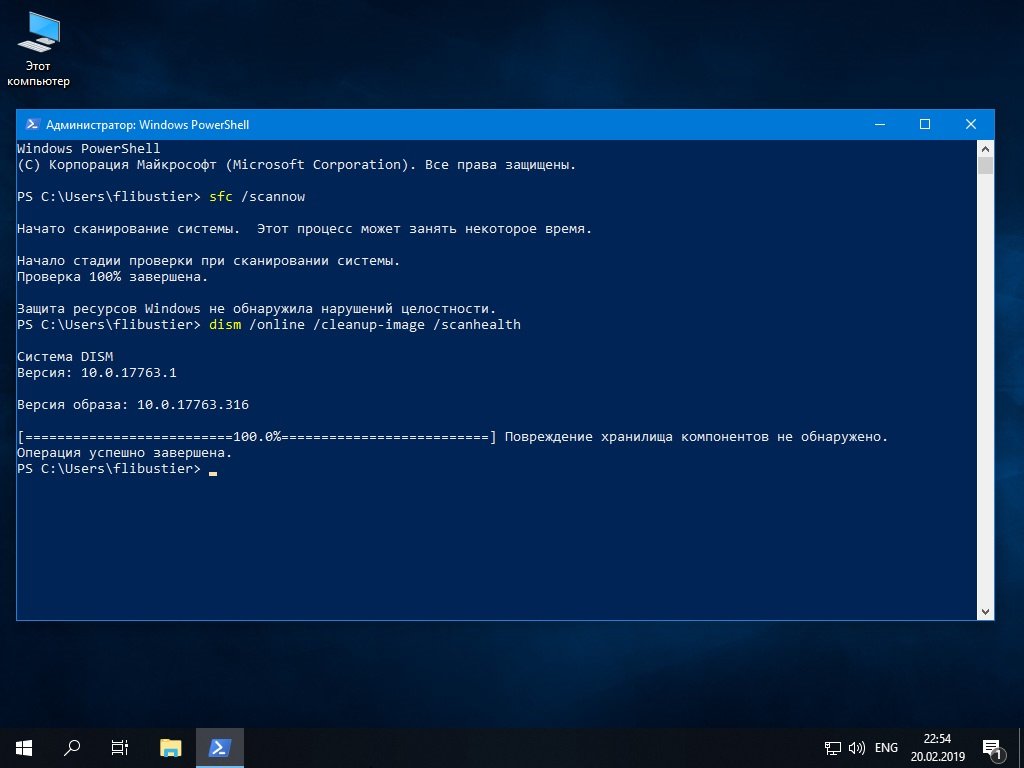
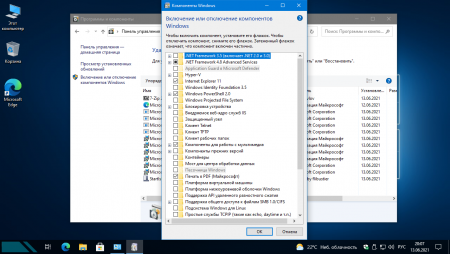












![Windows 10 20H2 Compact [19042.610] (x64) by Flibustier](https://softotor.net/uploads/posts/2020-11/1604213409_01pjsow0tfl5bv1sphxpgifw9.jpg)